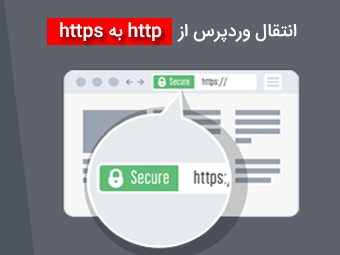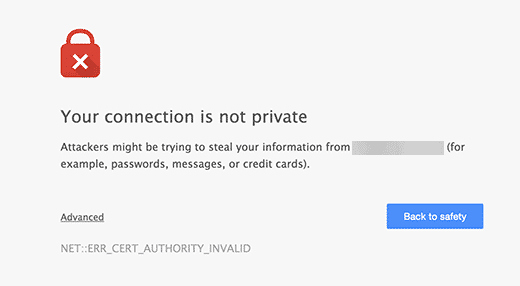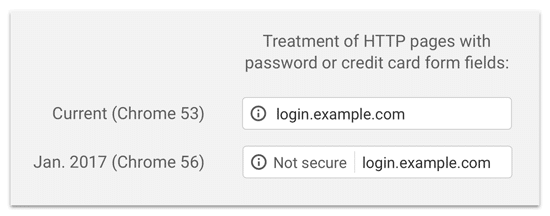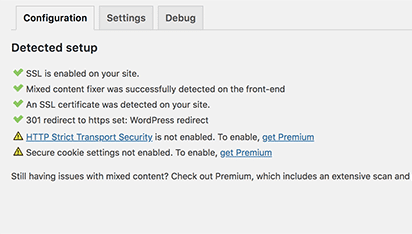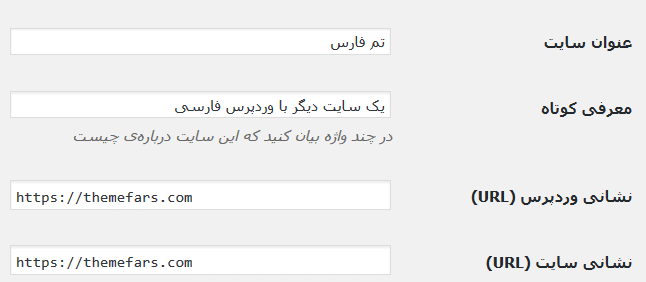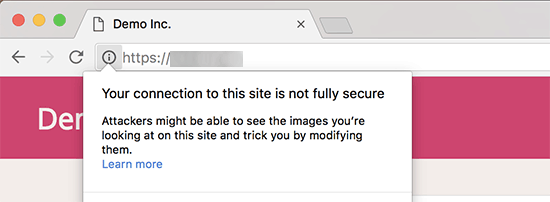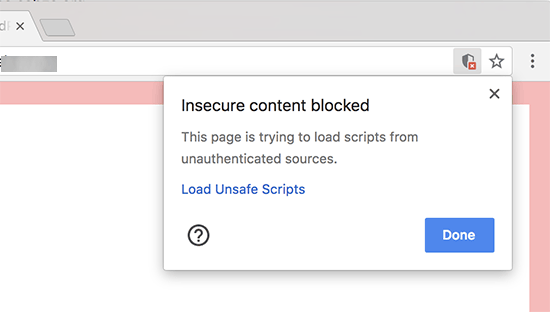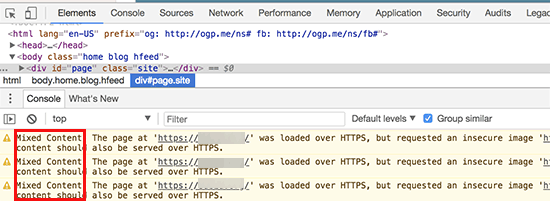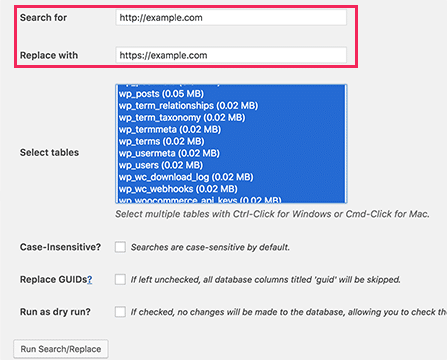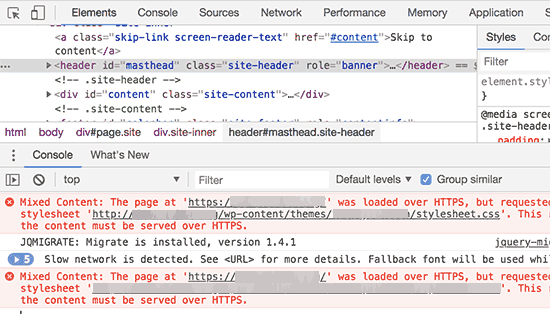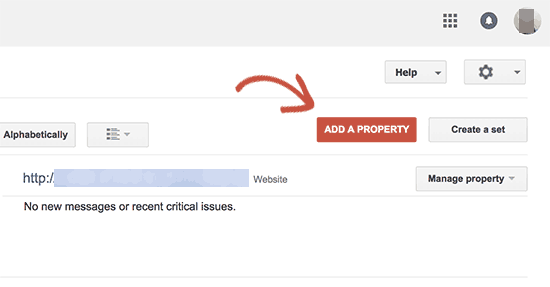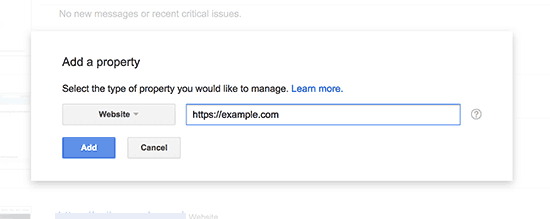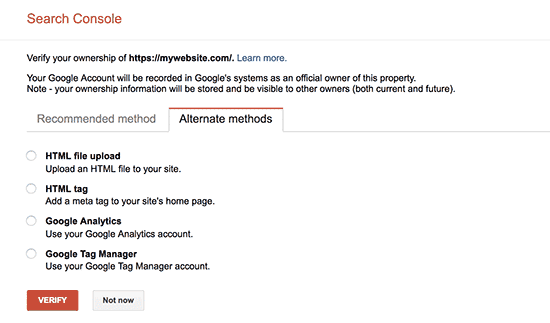آیا شما به دنبال انتقال وردپرس از HTTP به HTTPS هستید و می خواهید گواهینامه SSL را در وب سایت خود نصب کنید؟ ما درخواستهای زیادی را در این موضوع دریافت کرده ایم زیرا گوگل اعلام کرده است که مرورگر Chrome تمام مارک های اینترنتی بدون SSL را به عنوان نا امن نمایش خواهد داد. در این مقاله ما به شما نحوه درست فعال سازی ssl در وردپرس و انتقال از HTTP به HTTP را آموزش می دهیم.
اگر اطلاعاتی در مورد SSL یا HTTPS ندارید نگران نباشید ما همه چیز را برای شما توضیح خواهیم داد.
HTTPS چیست؟
HTTPS یا Secure HTTP یک روش رمزگذاری است که اتصال بین مرورگر کاربران و سرور شما را برقرار می کند.
هر روز ما اطلاعات شخصی خود را با وب سایت های مختلف به اشتراک می گذاریم در سایت ها خرید می کنیم یا عضو می شویم.
برای حفاظت از انتقال داده ها، یک اتصال امن باید ایجاد شود.
این زمانی است که SSL و HTTPS وارد می شوند.
هر سایت یک گواهی SSL منحصر به فرد برای اهداف شناسایی صادر می کند. اگر سرور وانمود می کند که در HTTPS باشد و گواهی آن مطابقت نداشته باشد، بیشتر مرورگرهای مدرن، به کاربر در هنگام اتصال به وب سایت شما هشدار می دهند.
حالا شما احتمالا تعجب می کنید، چرا باید سایت وردپرس خود را از HTTP به HTTPS منتقل کنید، مخصوصا اگر این یک وبلاگ ساده یا وب سایت کسب و کار کوچک دارد، و اطلاعات مهمی وجود ندارد.
چرا شما به HTTPS و SSL نیاز دارید؟
سال گذشته گوگل اعلام کرد که برنامه ای برای بهبود امنیت کلی وب با تشویق صاحبان وب سایت ها برای تغییر از HTTP به HTTPS دارد. به عنوان بخشی از این برنامه، مرورگر محبوب Chrome خود، همه ی وبسایت ها بدون گواهینامه SSL را به عنوان «غیر امن» از ژوئیه 2018 نشان خواهد داد.
به عنوان بخشی از اعلامیه، گوگل همچنین گفت که وب سایت هایی با SSL همچنین مزایای SEO و رتبه بندی بالاتر را خواهند داشت. از سال گذشته تعداد زیادی وب سایت از HTTP به HTTPS تغییر یافته است.
گوگل به آرامی هشدار “Not Secure” را در Chrome منتشر کرد. به عنوان مثال، اگر کسی با استفاده از پنجره ناشناس از یک وب سایت HTTP بازدید کند، به عنوان غیر امن نمایش داده خواهد شد. اگر کسی از وبسایت HTTP در حالت منظم بازدید کند و سعی کند فرم تماس یا فرم دیگری را پر کند، وب سایت به عنوان ناامن مشخص شده است.
هنگامی که کاربران و مشتریان شما این اعلان ها را ببینند نسب به سایت شما بدبین می شوند.
به همین دلیل است که تمام وبسایت ها باید HTTP را به HTTPS تغییر دهند و بلافاصله SSL را نصب کنند.
الزامات استفاده از HTTPS / SSL در یک سایت وردپرس
الزامات استفاده از SSL در وردپرس بسیار زیاد نیست. همه چیزهایی که لازم دارید انجام دهید این است که یک گواهینامه SSL خریداری کنید که اکثر میزبانی های معتبر در هنگام خرید هاست یک ssl رایگان را برای شما نصب می کنند.
تنظیم وردپرس برای استفاده از SSL و HTTPs
پس از اینکه گواهی SSL را روی نام دامنه خود فعال کرده اید، باید وردپرس را برای استفاده از پروتکل های SSL و HTTP در وب سایت خود تنظیم کنید.
ما به شما دو روش مختلف را آموزش می دهیم که می توانید یکی را انتخاب کنید.
روش 1: راه اندازی SSL / HTTPS در وردپرس با استفاده از یک افزونه
این روش استقاده از افزونه وردپرس آسان تر است و برای مبتدیان توصیه می شود.
ابتدا باید افزونه Really Simple SSL را دانلود، نصب و فعال کنید. برای جزئیات بیشتر، مراحل گام به گام آموزش نصب افزونه وردپرس را ببینید.
پس از فعال سازی افزونه وردپرس Really Simple SSL ، شما باید در پیشخوان وردپرس به قسمت تنظیمات » SSL مراجعه کنید، تا تنظیمات لازم را انجام دهید.
این افزونه اشتباهات مخفی را به شما نمایش می دهد و کارهای زیر را انجام خواهد داد:
بررسی گواهی SSL
تنظیم وردپرس برای استفاده از https در لینک ها
تنظیم مجدد مسیر از HTTP به HTTPs
URL ها را در محتویات خود جستجو کنید و از منابع امن HTTP به HTTPS تغییر دهید.
پیشنهاد می کنیم که اگر از افزونه کش وردپرس استفاده می کنید تا موقع کامل شدن فرایند فعال سازی و سبز شدن HTTPS غیر فعال کنید.
در حالی که خود افزونه Really Simple SSL می گوید شما می توانید SSL را فعال کنید و افزونه را غیرفعال کنید، اما این کاملا اشتباه است!
چون این افزونه خطاهایی مختلفی را در مطالب سایت شما پوشش می دهد و در صورت غیر فعال سازی دوباره خطاها نمایان می شود و وضعیت امنیت سایت دوباره دچار مشکل می شود.
روش 2: تنظیم دستی فعالسازی SSL / HTTPS در وردپرس
این روش نیاز به رفع مشکلات بصورت دستی و ویرایش فایل های وردپرس را دارد. با این حال این یک راه حل بهینه سازی دائمی و کارآمد است. این چیزی است که سایت های حرفه ای انجام می دهند.
اگر این روش را سخت می دانید می توانید از یک متخصص درخواست کنید و یا از روش اول استفاده کنید.
به عنوان بخشی از این روش، شما ممکن است نیاز به ویرایش تم وردپرس و فایل های کد دارید.
اول، شما باید از قسمت تنظیمات » عمومی بازدید کنید. از اینجا شما باید URL های موجود سایت خود را ویرایش کنید و به جای http از https استفاده کنید.
فراموش نکنید که بر روی دکمه ذخیره تغییرات برای اعمال تنظیمات کلیک کنید.
هنگامی که تنظیمات را ذخیره می کنید شما از سایت خارج می شوید و از شما خواسته می شود دوباره وارد شوید.
بعد، شما نیاز به تنظیم مجدد وردپرس از HTTP به HTTPS با اضافه کردن کد زیر به فایل .htaccess خود دارید.
<IfModule mod_rewrite.c>
RewriteEngine On
RewriteCond %{HTTPS} off
RewriteRule ^(.*)$ https://%{HTTP_HOST}%{REQUEST_URI} [L,R=301]
</IfModule>
اگر شما بر روی سرورهای nginx هستید (اکثر کاربران نیستید)، پس شما باید کد زیر را برای تغییر مسیر از HTTP به HTTPS به فایل پیکربندی خود اضافه کنید:
server {
listen 80;
server_name example.com www.example.com;
return 301 https://example.com$request_uri;
}
فراموش نکنید که نام دامنه خود به جای example.com جایگزین کنید.
اگر میخواهید SSL و HTTPS را در ناحیه مدیریت وردپرس خود یا صفحات ورود وارد کنید، باید SSL را در فایل wp-config.php پیکربندی کنید.
به سادگی کد زیر را در بالای خط “That’s all, stop editing!” در فایل wp-config.php خود اضافه کنید:
define('FORCE_SSL_ADMIN', true);
این خط به WordPress اجازه می دهد SSL / HTTP ها را در منطقه مدیریت وردپرس متوقف کند. همچنین در شبکه های چندرسانه ای وردپرس کار می کند.
هنگامی که شما این کار را انجام می دهید، وب سایت شما در حال حاضر به طور کامل برای استفاده از SSL / HTTPS، آماده میشود اما شما هنوز هم با اشتباهات محتوای مخلوط برخورد می کنید.
این خطاها بوسیله منابع (تصاویر، اسکریپتها یا شیوه نامه ها) هستند که هنوز هم با استفاده از پروتکل HTTP ناامن در URL ها بارگیری میشوند. در صورتی که این مورد باشد، شما نمیتوانید نماد قفل امن را در نوار آدرس وبسایت خود مشاهده کنید.
بسیاری از مرورگرهای مدرن به طور خودکار اسکریپت ها و منابع ناامن را مسدود می کنند. ممکن است نماد قفل را مشاهده کنید، اما با اطلاع رسانی در مورد آن در نوار آدرس مرورگر خود مواجه شوید.
با استفاده از ابزار بازرسی می توانید ببینید که چه محتوایی از طریق پروتکل ناامن ارائه شده است. خطای مخلوط محتوا به عنوان یک هشدار در کنسول با جزئیات برای هر مورد نشان داده می شود.
شما متوجه خواهید شد که اکثر URL های، تصاویر، فریم ها و گالری های تصویر هستند در حالی که برخی از آنها اسکریپت ها و شیوه های بارگذاری شده توسط افزونه ها و پوسته وردپرس شما هستند.
رفع Mixed Content در پایگاه داده وردپرس
اکثر URL های نادرست تصاویر، فایل ها، جاسازی ها و سایر اطلاعات ذخیره شده در پایگاه داده وردپرس شما خواهد بود. بیایید اول آنها را حل کنیم.
همه چیزهایی که شما باید انجام دهید این است که همه URL هایی که از وبسایت قبلی قدیمی خود در پایگاه داده استفاده کرده اید را از http به https تغییر دهید.
شما می توانید این کار را با نصب و فعال کردن افزونه Better Search Replace حل کنید.
پس از فعال سازی،شما باید از پیشخوان وردپرس خود به قسمت ابزارها » Better Search Replace بروید و در باکس اول آدرس سایت خود را با http وارد کنید و در باکس دوم آدرس سایت خود را با https وارید کنید.
در پایین هم، شما باید تمام جداول پایگاه داده وردپرس خود را که مشاهده می کنید انتخاب کنید.
مانند تصویر بالا هیچ کدام از گزینه ها را تیک نزنید.
بعد از انجام کارهای بالا بر روی دکمه ‘Run Search/Replace’ کلیک کنید.
حالا این افزونه وردپرس تمام آدرس های http را به https بروزرسانی می کند.
رفع خطاهای Mixed Content در قالب وردپرس
یکی دیگر از مظنونان رایج که خطا محتوای مخلوط را ایجاد می کند قالب وردپرس شماست. البته در صورتی که شما از قالب وردپرس استاندارد استفادده کنید چنین اتفاق نخواهد افتاد.
اول، شما باید از ابزار Inspect مرورگر خود برای پیدا کردن منابع و جاهایی که از آنها بارگیری می کنید استفاده کنید.
پس از آن، شما باید آنها را در قالب وردپرس خود پیدا کنید و آنها را با https جایگزین کنید. این برای بعضی از مبتدیان کمی دشوار خواهد بود زیرا شما قادر نخواهید بود که فایلهای تم را بررسی کنید و لینک های مدنظر را پیدا کنید.
رفع خطاهای Mixed Content ناشی از افزونه ها
برخی از منابع Mixed Content با افزونه های وردپرس بارگذاری می شوند. لبته در مورد افزونه وردپرس استاندارد هم باید بدانید که خطای Mixed Content را تولید نخواهد کرد.
ما ویرایش فایل های افزونه وردپرس را توصیه نمی کنیم. در عوض، باید به نویسنده افزونه دسترسی پیدا کنید و به آنها اطلاع دهید. اگر آنها پاسخ ندهند یا قادر به حل آن نباشند، باید یک افزونه جایگزین مناسب پیدا کنید.
توجه: اگر به هر دلیلی، شما هنوز هم با خطای Mixed Content مواجه می شوید، پس توصیه می کنیم به طور موقت از افزونه SSL که در بالا معرفی شد استفاده کنید.
ثبت سایت با HTTPS در کنسول جستجوی گوگل
موتورهای جستجو مانند گوگل https و http را به عنوان دو وب سایت متفاوت در نظر می گیرند. این به این معنی است که شما باید گوگل را مطلع کنید که وب سایت شما برای جلوگیری از مسائل مربوط به جستجوگرهای اینترنتی منتقل شده است.
برای انجام این کار، فقط باید به حساب Google Search Console خود بروید و روی دکمه «Add a Property» کلیک کنید.
این پنجره ای را نمایش می دهد که در آن شما نیاز به اضافه کردن https به سایت خود دارید.
پس از آن، گوگل از شما در خواست می کند که مالکیت وب سایت خود را تأیید کند. چند راه برای انجام این کار وجود دارد، هر روش را که انتخاب کنید، دستورالعمل هایی برای تایید سایت خود خواهید داشت.
بعد از انتخاب یکی از روش ها و انجام آن بر روی verify کلیک کنید.
این به گوگل می گوید که شما می خواهید نسخه https وب سایت خود را به عنوان نسخه اولیه تلقی کنید. همراه با هدایت 301 که قبلا تنظیم کرده اید، گوگل رتبه بندی جستجو شما را به نسخه https وب سایت شما انتقال می دهد و به احتمال زیاد به بهبود رتبه بندی جستجوی شما کمک خواهد کرد.
امیدواریم که این مقاله به شما در افزودن HTTPS و SSL در وردپرس کمک کرد. شما همچنین می توانید مقاله کامل ایمن سازی وردپرس را ببینید.